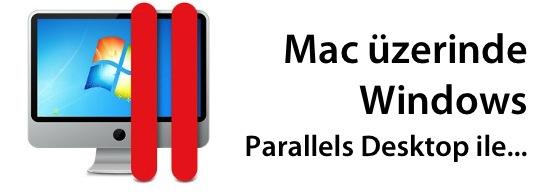
Yaklaşık 3 hafta önce Mac’e Windows yüklemek için neler yapmamız gerektiğine değinmiştim. Bu yazı ile de biraz daha detaya giriyor, ve Parallels Desktop uygulaması ile adım adım nasıl Windows yükleyeceğimizi ve uygulamaları kolayca kullanabileceğimizin detaylarını paylaşıyorum.
Mac’lerde Windows’u 2 farklı yöntemle kullanabiliyoruz: Sanal makine ile, ya da Boot Camp ile. Windows çalıştıran bir sanal makine kurmamız için bu yazıda Parallels Desktop adlı uygulamayı kullanıyoruz. Böylece Mac üzerinde Windows yüklü bir sanal makine oluşturabiliyor, ve bununla Windows’u ve uygulamaları kolayca çalıştırabililiyoruz.
Mac’e Windows Yüklemek
Parallels Desktop nedir?
Parallels Desktop, Mac’imizi yeniden başlatmamıza gerek kalmadan farklı işletim sistemlerini aynı anda kullanmamızı ve aralarında kolayca geçiş yapmamızı sağlayan bir uygulamadır diyebiliriz.

Böylece aynı anda farklı işletim sistemleri, bu işletim sistemleri üzerinde çalışan uygulamalar ve farklı dosyaları da kolay bir şekilde kullanabiliyoruz.
Örneğin Windows’taki Mayın Tarlası oyununu özlüyorsak, Mac’imize bir Windows yükleyebilir ve bu Windows üzerinde çalışan Mayın tarlası oyununu oynayabiliriz.
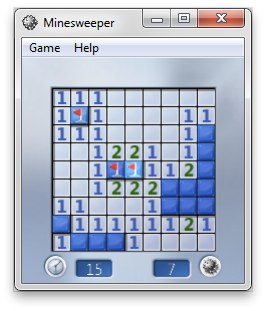
Mac’e Windows’u nasıl yükleyebilirim?
Fazla uzatmadan gelelim Parallels Desktop kullanarak nasıl Windows yükleyebileceğimize…
Parallels Desktop’u yükledikten sonra ilk çalıştırdığımızda karşımıza bir “Yeni sanal makine yaratma sihirbazı” geliyor. Ya da mevcut bir sanal makinemiz varsa bile, yenisini yaratmak için File menüsünden “New”e tıklıyoruz.
Bir Windows yüklemesi başlatmak için karşımıza gelen pencerede sol üstte yer alan “Install Windows or another OS from DVD or image file”ı seçiyoruz ve “Continue” butonuna tıklıyoruz.
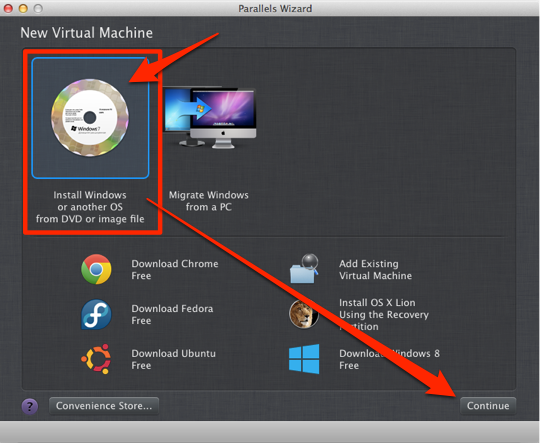
Windows DVD’mizi takıyoruz, ya da bir imaj dosyası kullanıyorsak bu imaj dosyasını seçiyoruz.
Windows ürün anahtarını giriyoruz.
Bir sonraki ekranda ilk olarak “Like a PC” seçimini yaparak ilerliyoruz. Daha sonra bu seçimin detaylarını paylaşacağım ve her iki şekilde de Windows’u kullanabiliyor olacağız. Bu yüzden şimdi bu seçimin detayına girmiyorum. Ancak özetle, “Like a PC” seçili olduğunda Windows yüklemesi sonrasında bize oldukça tanıdık gelecek.
Sanal makinemize bir isim veriyoruz. Bu isim daha sonra çalıştırırken hatırlamamız için gerekiyor. Bu yüzden “Windows 7” olarak bırakabiliriz. Ve continue butonuna tıklayarak yükleme işlemine başlıyoruz
Bundan sonrası bildiğimiz, standart bir Windows kurulumu…
Windows Yüklemesi Sonrası
Windows yüklenirken sanal makinemiz kendisini yeniden başlatabiliyor, ve sonunda yükleme işlemi tamamlanıyor. Yükleme işlemi tamamlandıktan sonra, Mac’teki Dock’umuzun en sağ kısmına Windows uygulamalarını içeren bir klasör yerleşiyor.
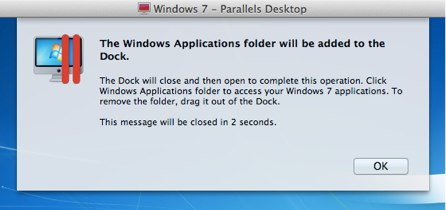
Bu klasöre tıkladığımızda çeşitli Windows uygulamalarına, daha doğrusu Windows’taki “Programlar” menüsüne erişmiş oluyoruz ve tek tıklama ile bu uygulamaları çalıştırabiliyoruz.
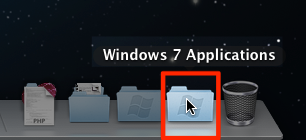
Buradan bir uygulamayı seçtiğimizde, Windows 7 sanal makinesi kapalı bile olsa çalışıp uygulamamızı çalıştırıyor. Yani bir nevi kısayol gibi düşünebiliriz bu uygulama klasörünü.
Kullanım: Coherence Modu (Like a Mac) nedir?
Windows’u Mac’imizde Parallels Desktop ile birkaç farklı şekilde kullanabiliyoruz:
- Pencere içerisinde (“Like a PC”)
- Tam ekran bir uygulama olarak (“Like a PC”)
- “Coherence” (Uyumluluk) modunda (“Like a Mac”)
1. Pencere içerisinde
Eğer Windows’u yüklerken “Like a PC” olarak seçtiysek, aşağıdaki gibi bir pencere içerisinde Windows’u kullanabiliyoruz.
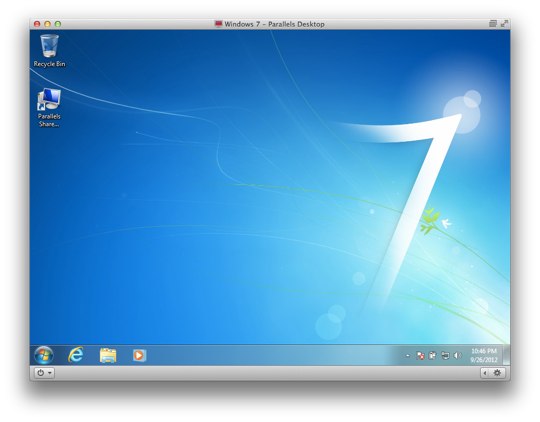
Bu şekilde kullanmak aslında pek de pratik diyemem. Ancak Windows’a çok nadir ihtiyacımız oluyorsa elbette bu şekilde kullanmakta da bir sakınca yok.
2. Tam ekran bir uygulama olarak
Pencere olarak kullanmak yerine, Parallels’in sağ üst köşesindeki tam-ekran butonuna tıklayarak Windows’u tam ekran olarak kullanabiliyoruz.
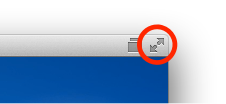
Bu şekilde aslında tam bir Windows deneyimi yaşamak mümkün. 
Böylece İzleme Dörtgeni üzerinde 3 parmağımızı sağa ya da sola kaydırarak masaüstlerimiz arasında gezinirken, aynı zamanda Windows’a da kolaylıkla uğrayabiliyoruz.
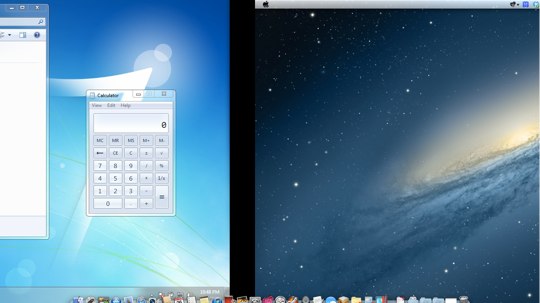
Böylece Windows bir tam-ekran uygulama şeklinde, sanki ayrı bir masaüstü gibi çalışıyor.
3. Coherence (Uyumluluk) Modu
Coherence özelliği sayesinde ise, Windows’u hiç görmeden Windows uygulamalarını kullanabiliyoruz. Yani daha da iyi anlatmak gerekirse, Windows’un uygulamaları sanki bir Mac uygulaması gibi karşımıza geliyor.
Coherence modunu aktif hale getirmek için Windows penceresinin üzerinde sağ üst köşedeki Coherence ikonuna tıklamamız gerekiyor.
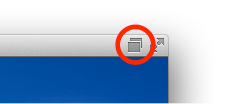
Internet Explorer, hesap makinesi, Windows Gezgini gibi uygulamaları çalıştırarak pencerelerinin aynen karşımıza gelmesini sağlayabiliyoruz. 

Böylece artık çok çok nadir olsa da, sadece Internet Explorer gerektiren bir web sitesini Windows’a neredeyse hiç bulaşmadan kullanabiliyoruz.
Daha da önemlisi, sadece Windows destekleyen eski ya da güncellenmemiş uygulamaları da Windows üzerine kurduktan sonra bu yöntem ile kolaylıkla çalıştırabiliyoruz.
Elbette Windows yine arkada çalışıyor, ve menülerine “menü çubuğu” üzerinden erişebiliyoruz. Ancak bütün o kalabalık gözümüzün önünden gidiyor.
Coherence modunu kapatmak içinse menü çubuğundan Parallels ikonuna tıkladıktan sonra “Exit Coherence”ı seçmemiz gerekiyor.
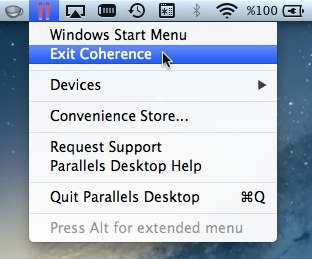
Kaç tane sanal makine kullanabilirim?
Aslında bilgisayarımızın donanımı izin verdiği kadar. 
Örneğin ben deneme amaçlı olarak şu şekilde yüklemeler yaptım:
- Mac OS X
- Windows 8 Release Preview
- Windows 7
- Chrome OS
 Yani Mac’imdeki OS X Mountain Lion’a ek olarak, bununla aynı anda çalıştırabileceğim 4 farklı işletim sistemi dahayükledim.
Yani Mac’imdeki OS X Mountain Lion’a ek olarak, bununla aynı anda çalıştırabileceğim 4 farklı işletim sistemi dahayükledim. 
Çalıştırmadığım zamanlarda benim için tek kayıp disk alanı oluyor. Çünkü her işletim sistemi çalışmıyor olsa bile diskimde belirli bir miktarda yer kaplıyor.
Performans nasıl? Her iki işletim sistemini çalıştırırken zorlanacak mıyım?
Açıkçası bu konuda Parallels Desktop son 1-2 senede çok yol aldı diyebilirim. Uygulamanın performansını çok yukarılara taşıdılar. Ancak yine de aynı anda çalışan 2 işletim sistemi, bazı donanımları zorlayabilir.
Hem bellek, hem de işlemcinin yoğun olarak kullanılması gereken noktalar olabiliyor. Bu yüzden herkesin deneyimi de farklı oluyor. Ancak ben yine de uygulamayı satın almadan önce, hem kullanımına göz atmak hem de performansını test etmek için ücretsiz deneme sürümüne göz atmanızı öneriyorum. Bunun için yazının sonunda birkaç paragraf ayırdım.
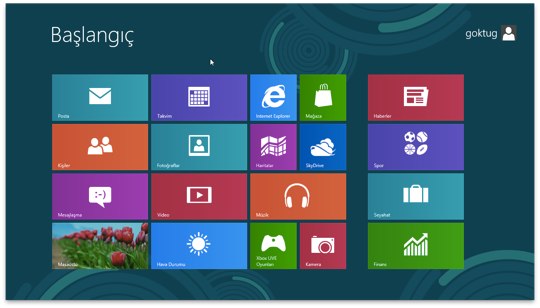
Kullanılan disk alanına gelecek olursak, ben sağlıklı ve rahat bir çalışma ortamı yaratmak için yaklaşık 10-12 GB’lık bir disk alanı ayırdım. Parallels’in tavsiye ettiği alan ise 20 GB ve üzerinde. Ancak elbette bunu Windows’un üzerine yükleyeceğimiz uygulamaların boyutu arttırıyor. Ne kadar fazla uygulama, o kadar fazla disk alanı ihtiyacı…
Fiyatı nedir? Nereden indirebilirim?
Parallels Desktop hiç de ucuz bir uygulama değil. ABD’de $79,99 , Avrupa’da ise $79,99 olarak satılıyor. Türk Lirası olarak fiyatlara bakınca ise 151,01 TL olarak görebiliyoruz.
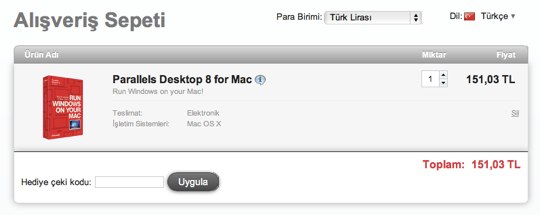
Parallels Desktop’u satın almak için buraya ya da aşağıdaki bağlantıya tıklayabilirsiniz.
Ancak uygulama için zaman zaman kampanyalar yapılabiliyor ve hatta bazı uygulama paketleri içerisinde sadece $49 civarına satın almak mümkün olabiliyor. Ben de böyle bir paket sayesinde Parallels Desktop’a sahip olduğumu söyleyebilirim…
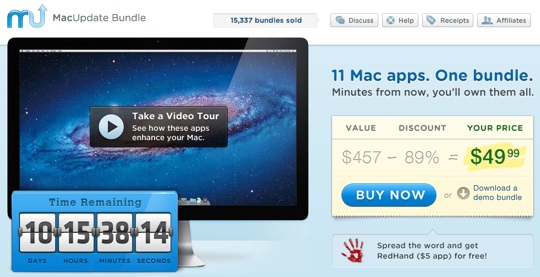
Eğer Parallels Desktop’un önceki sürümlerinden birine sahipsek, $49’a (ya da 94 TL’ye) son sürümüne yükseltebiliyoruz.
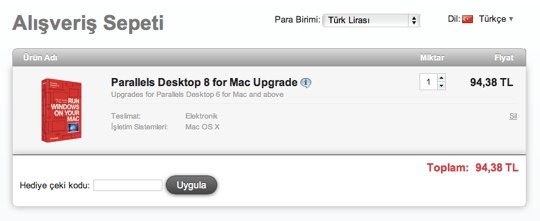
Ancak uygulamanın bir de deneme sürümü mevcut. Böylece ciddi miktarda para dökmeden de uygulamaya göz atmak, denemek ve performansını görebilmek mümkün.
14 Günlük Deneme Sürümü
Parallels Desktop’un 14 günlük deneme sürümünü indirmek için buraya tıklayarak ilgili sayfaya ulaşabilirsiniz. Karşınıza çıkan ekranda da e-posta adresinizi yazıp “Proceed to Download” butonuna tıklayarak uygulamayı indirebilirsiniz.
Değerlendirme
Artılar
Parallels Desktop 8, Mountain Lion ve Windows 8’i destekliyor. Windows ve Mac işletim sistemi arasında kolayca geçiş yapmaya imkan tanıyor. Her iki sistemde de tek tıklama ile istediğimiz uygulamaları çalıştırabiliyor ve işimizi görmemizi sağlıyor.
Eksiler
Açıkçası pek fazla kötü yorum yapamayacağım. Ancak alışması biraz zaman alıyor diyebilirim. Her ne kadar Windows’u pek kullanmasam da, Windows’a ya da Windows ve Mac arasındaki geçişleri yapmak ilk başta karmaşık gelebiliyor.
Sonuç
Parallels Desktop, bir Windows uygulamasına ihtiyacı olan herkesin kullanabileceği, hızlı, verimli ve güzel bir uygulama diyebilirim. Bir kere Windows yükleyip kendi düzemizi kurduktan sonra işler çok daha kolay ilerliyor.
Özellikle de 8. sürümü ile gelen Retina ekran desteği, %30’a varan daha iyi performansı ile Parallels Desktop’u, Mac ile birlikte bir Windows kullanmaya ihtiyaç duyan tüm kullanıcılara güvenle tavsiye edebiliyorum.

Son olarak da bu yazıda paylaştığım sanal makine yöntemi ile Boot Camp’i karşılaştırdığım “Mac üzerine Windows nasıl yüklenir?” yazısına göz atabilir, ve bu yöntemi hangi durumlarda tercih edebileceğinize bakabilirsiniz.
Güncelleme:
Peki ya Windows 8 veya Windows 10?
Son olarak da kısaca Windows 8 ve Windows 10‘a değinmek gerekirse, Parallels Desktop’a Windows 8 veya Windows 10 yüklemesi de yapabiliyoruz. Elinizde satın almış olduğunuz bir Windows 8 veya Windows 10 varsa, Parallels Desktop’un son sürümü ile Mac üzerine sanal olarak Windows 8‘i veya Windows 10’da yükleyebilirsiniz. 


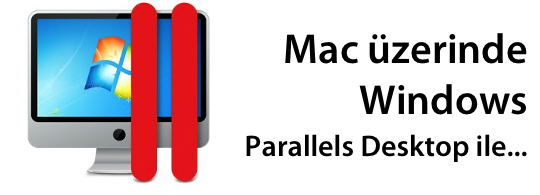
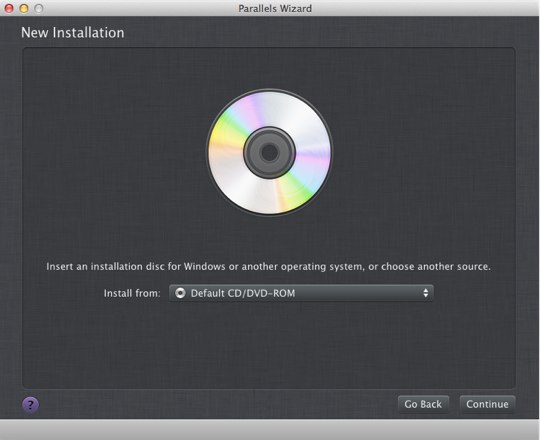
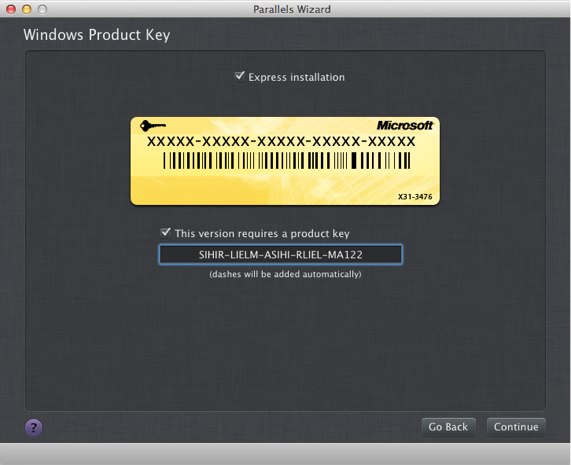
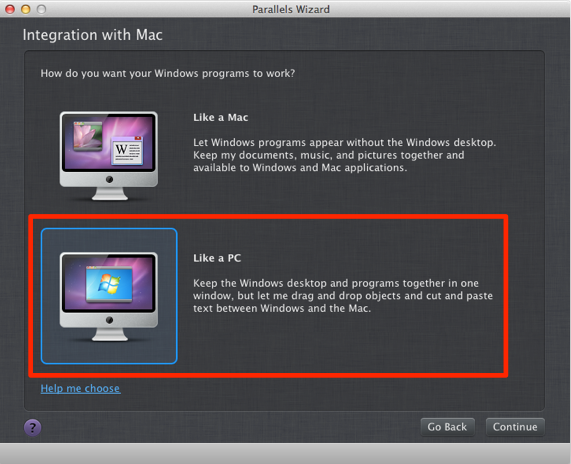
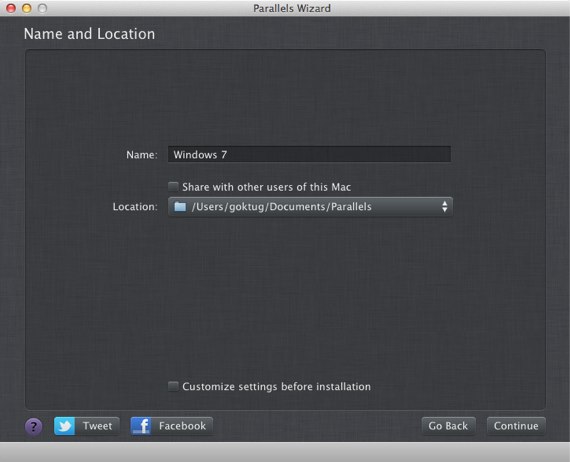
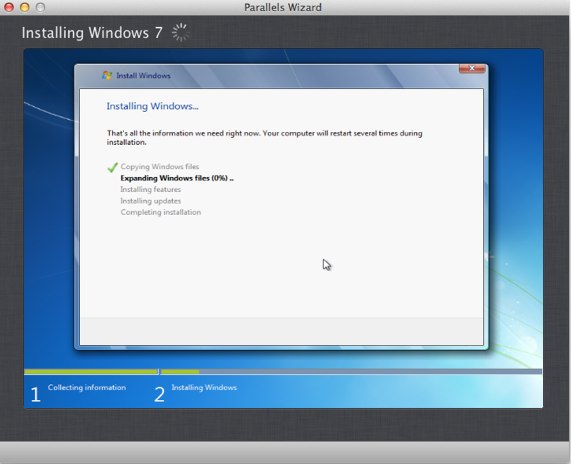
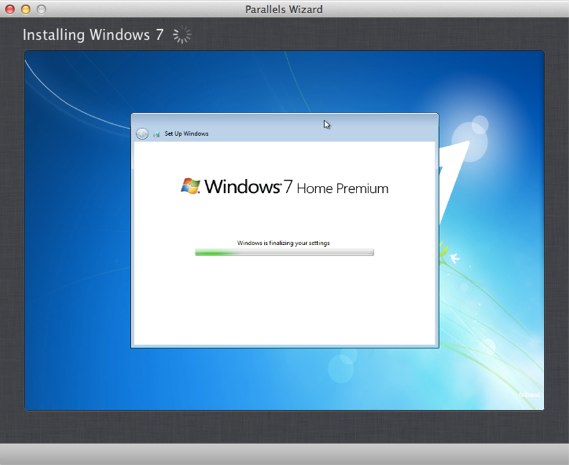
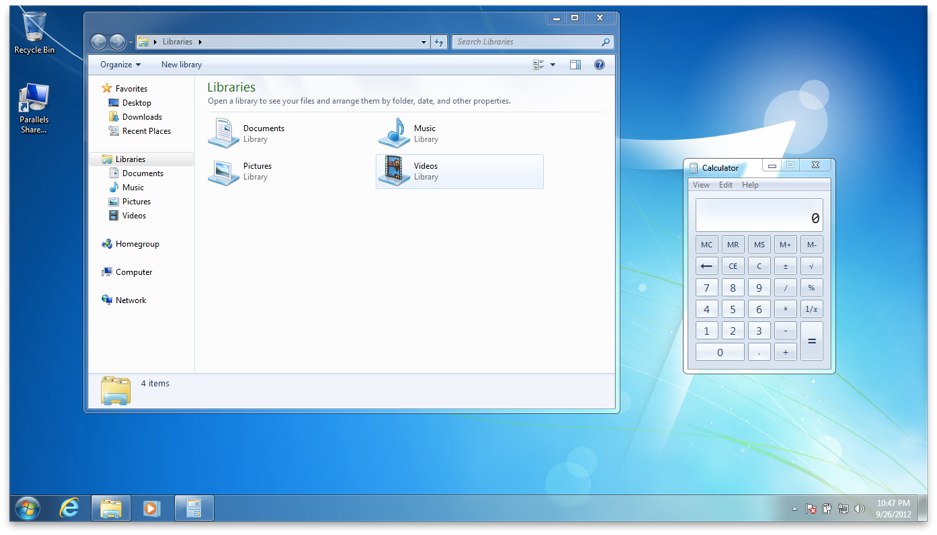


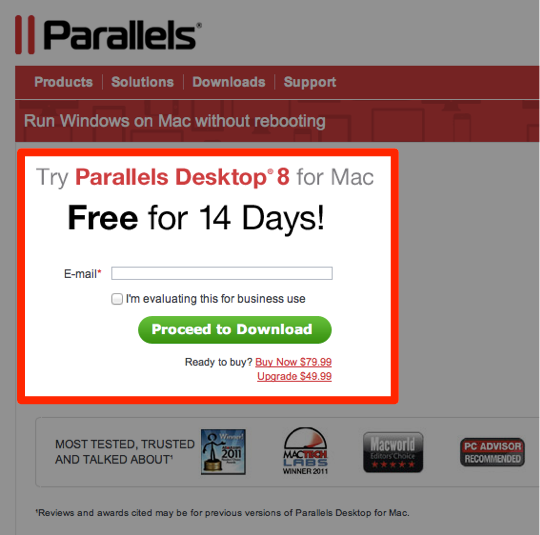
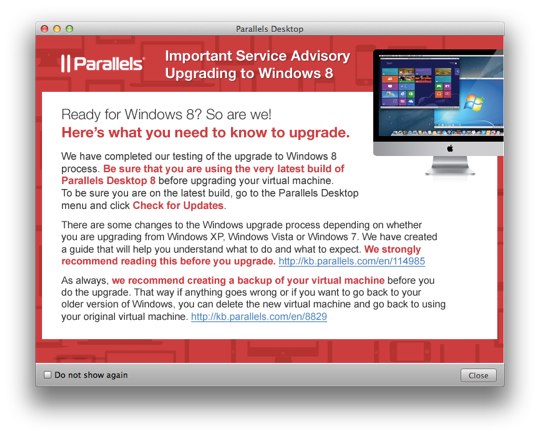






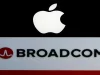

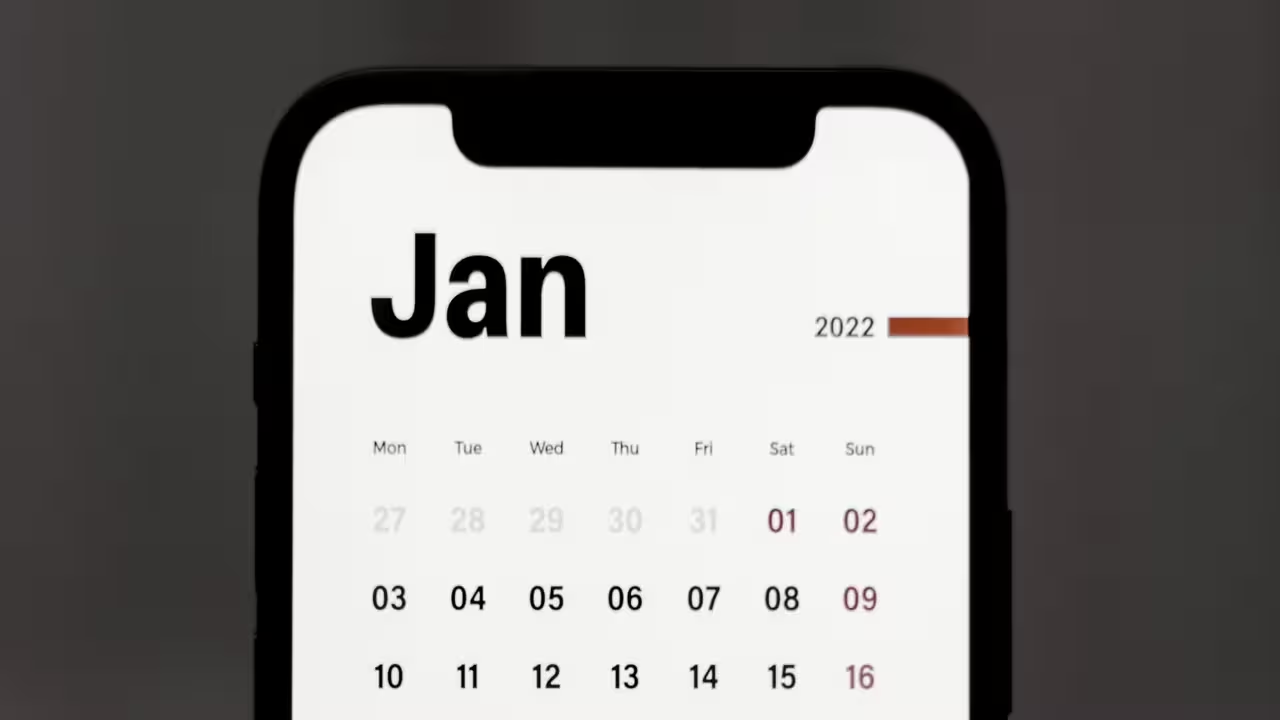




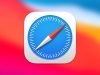













Öncelikle yazınız için teşekkür ederiz. Güzel bir derleme olmuş. Alternatif olarak VMWare Fusion ve Sun Virtualbox (artık Oracle ama yine de ücretsiz) olanı kullanılabilir.
Efendim ben bir bilgilendirme yapmak istiyorum. Bazen performans için Virtual Machine yerine Boot Camp ile sadece Windows çalıştırmak daha verimli oluyor. Bilhassa Windows üzerinde yer alan oyunlar için. Fakat farkettim ki Microsoft Office (lisanslı Windows sürümü) Boot Camp üzerinde iken lisans yenilemesi yaptıktan sonra her Virtual Machine modunda tekrar lisans için Microsoft sitesine bağlanarak kontrol etmek istiyor. Genellikle müşteri yanında internet yok iken bu durum ile karşılaşmak rahatsız edici olabiliyor. Ne Powerpoint ne de Excel Microsoft üzerinden onay almadan açılmam diyor.
Sanırım bu sorunun sebebi aslında uygulamaların cihaz üzerinde değişiklik olduğunu sanarak lisans kontrolüne başvurmak istemesi. Aynı donanım olmasına rağmen kullanılan sanal makinaya ait sürücüler nedeni ile donanım değişikliği algısı oluşuyor.
Bu konuda bir kaynak da bulamadım. Belki bu durumdan haberdar olunması bazılarının office programını her zaman Virtual veya Native (Boot camp) ile kullanmasını sağlayarak mağdur olmasını engeller diye paylaşmak istedim.Saygılar sunarım
Boot Camp, VirtualBox ve VMware Fusion’ı da inceleyeceğim önümüzdeki günlerde. Parallels ile bir başlangıç yaptım diyebilirim.
Parallels ile bir başlangıç yaptım diyebilirim.
Ben MS Office sahibi olmadığım için deneyemiyorum. Ancak paylaşımınız ve ikkat çektiğiniz için teşekkürler.
Mühendislik programlarını kullanırken yetersiz kalacağını düşünüyorum.
Katılıyorum, bu gibi uygulamlar için Boot Camp daha iyi bir çözüm olabilir.
Mac de exe dosyalarını calıstırabılecegım bı yol varmı acaba biliyormusunuz…
Parallels Desktop ile Windows yükledikten sonra çalıştırabilirsiniz.
cok sabırlı bir insansınız sagolun faydalanıyoruz basarılarınızın devamını dıler saygılar sunuyorum
Rica ederim Zafer Bey, çok teşekkürler
Selamlar.
Goktug bey merhaba. Verdiginiz degerli bilgiler icin tesekkurler. Macbook pro retina ya parallels desktop ve win8 kurdum. Hersey guzel fakat pilin tahmini kullanim suresi neredeyse yari yariya dustu. Eskiden sarj doluyken 8-9 saat simdi ise 4-5 saat diyor. Bir de windows u kullanmadigim ya da aktif calisan program olmadigi zamanlarda sistemi yormamasi icin tamamen nasil kapatabilirim.
Bahsettiğiniz pil ömrünün Windows kullanırken düşmesi çok normal. 8-9 saatlik pil ömrü sadece OS X için geçerlidir.
Windows’u kullanmadığınız zamanlarda Parallels Desktop’u tamamen kapatmanızı öneririm
OS X kullanirken de pil ömrü düşük gösteriyo. Ben tamamem kapatamıuor muyum acaba Parallels i. Direk Dock tan sağ klik yapıp çıkış yapıyorum.
Etkinlik Monitörü ile kontrol edebilir misiniz?
Etkinlik monitöründe de yok.Tamamen kapatiyorum. Ama pil ömrü ile ilgili süre bilgisi yari yariya azaldi neredeyse. Bir yerde hata yapiyorum ve bu durum geçicidir umarım. Yoksa büyük hayal kırıklığı olacak benim için.
Bir yerde hata yapiyorum ve bu durum geçicidir umarım. Yoksa büyük hayal kırıklığı olacak benim için.
Yazınız için çok Teşekkürler oldukça açıklayıcı olmuş ama fiyatı biraz pahalı imiş…
Merhabalar, eşim için Air 64GB versiyon almayı düşünüyorum hazır kampanya varken (200 TL WorldPuan + Adobe Öğrt Paketi) fakat zaman zaman win uygulamalara ihtiyacı olacağı için alan sıkıntısı yaşayabilir korkum var.
Şunu sormak isterim. 64 GB olan yeterli olur mu? Sadece spesifik birkaç küçük program kurulmak üzere Windows XP veya Win 7 nin kapladığı minimum alan ne olur ve en az alan kullanmasını istesem hangi yöntemi seçmeliyim?
Diğer sorum ise Windowsu USBden tak çalıştır yapabileceğimiz bir yöntem var mıdır? Donanım buna müsade etmekte midir?
Eğer Parallels Desktop kullanacaksanız hem disk alanı hem de RAM’i yüksek bir model tercih etmenizi öneririm. MacBook Air’lere sonradan RAM ya da disk güncellemesi yapılamıyor.
Parelel den mac e dosya aktarimi nasil yapiliyor. Yani windowsta calisilan excel dosyasini mac te nasil acabiliriz
Hangi uygulamada açmak istediğinize karar verdikten sonra bu uygulama içerisinden dosyanızı açabilirsiniz.
Windows ta hazirlayip kaydettigim dosyalari, mac te goremiyorum. Sanal bellek ile mac hd arasindaki bagi nasil kuracagim. Dosyayi harici bellege kaydedip, mac e aktarabiliyorum. Bunu yaparken harici bellegin mac le irtibatini kesip paralel e tanitiyorum, vs vs.
Kisacasi sorunum mac hd ile paralel dekstoptaki sanal bellegin birbiri ile koprusunun olmayisi veya benim bu yolu bilmemem.
TESEKKUR EDERİM.
dropbox kullanın. iki sisteme de kurun. iki sistemi farklı pc olarak göreceği için iki tarafa da senkronize edecektir böylece hiç uğraşmadan iki tarafta da eişebileceksiniz. cihazınız üzerinde aynı dosya iki tane bulunacağı için yer kaplayacaktır ama zaten dropbox ın sınırı 2 gb olduğu için sorun olmaz sanırım.
birsey soracam ben bedavasini indirdimde bittikten sonra silmeyi dusunuyurum acaba silinisi kolaymdir
elbette, kolaylıkla silebilirsiniz sonrasında
Goktug Bey alakasız olcak fakat iphone 5 unlocked ne zaman amerikada çıkacak ve ordan getirmenin eksileri nelerdir ? Bi fikriniz var mı ?
teşekkürler
Paralles Desktop’ı nasıl silebilirim ? Hiçbir yükleme yapmadım
Parallels Desktop uygulamasını çöpe sürükleyerek Mac’inizden silebilirsiniz.
Yalnızca şöyle güzel setup ekranları için bile mac kullanılır hocam. asdasd
ben bu parallels i kuramadım hep hata veriyor.osx dışında hiç biri kurulamıyor.beğenirsem satın alacaktım ama softwere olanını indirdiğim halde 14 günlük deneme sürümü çalışmıyor .yardımcı olur musunuz.ben mecbook pro ma ssd flash bellek taktırdım.120 gb.bunun bir etkisi olur mu yoksa ben mi kuramadım.bi de anlamadığım bunu bilgisayar dışında bir harici belleğe kuramıyor muyuz?bir de dvd demişsiniz bu dvd nin boş mu olması lazım yani parallels bunun içine mi kuruluyor anlamadım eğer o şekilse onu da yaptım direk bilgisayara da kurmayı denedim ama bi takım yazılar gelıyor ama sonra duruyor.o yazıları aşamıyorum.sizce nerde hata yapıyorum siz nasıl kurdunuz.cevap verirseniz sevinirim teşekkürler.
Denediğiniz yöntemi ve karşılaştığınız sorunu yazabilirseniz yardımcı olabiliriz.
windows kurulamıyor.sizin fotoğraflarla anlattığınız şemayı aynen uyguladım o disc simgesine tıkladıktan sonra galiba nereye kurulmasını istiyorsunuz gibi bir bölüm daha açılıyor.ben orda hepsini tek tek denedim mac dışında hiç biri kurulamıyor.birden fazla kurmayı denediğim için mi kurulamıyor.windows bios daki gibi bi takım yazılar geliyor sonra error diyor altında da enter ı tıkla gibi bişeyler çıkıyor enter ı da tıklayınca işlemi yeniden yapıyor ve yine başladığım yere dönüyorum.sizin fotoğrafta paylaştığınız windows kurulum sihirbazı açılmıyor.bir de size bir şey soracaktım bu parallel windows u taşınabilir harddisc e kurabiliyor muyuz.
MErhaba, ben çoğunlukla mac kullanıyorum, bu arada windows kısmını tamamen kapatma şansım var mı ? Eğer her an geçiş yapılacak şekilde duruyorsa iki sistemi de çalışıtırıyor yani performans harcıyor demektir. İstediğim zaman windows u tamamen kapatıp istediğim zaman açma şansım var mı ?
EVET… Hemde yıdızlı evet. Programı kurduktan sonra menüler içerisinde kullanılmadığı zaman sistemi pouse et diye bir seçenek var. Yani illa windowsu kapatmanıza bile gerek kalmıyor. Sistem windows üzerinde aktif çalışan bir uygulama göremezse direk pouse ediyor ve bu sayede sizin performans sorununuzda ortadan kalkıyor.
Göktug bey bu programi sizi takp ederken buldum ve deneme sürmünü indirdim, windows 8 i kurdum. Hersey cok güzel de ses cimiyor… aslinda ilk basta cikmisti hatta youtube tan video bile izlemistim ama simdi ses yok.. Bir de yükledikten sonra vidoe driver ini indir meliyim? Eger cevap verbilirseniz hattta cözebilirseniz bu programi yüklüyecem… simdiden tesekürler…
Aradığım bilgi burdaymış
Mac a geçmeye karar verdim ama yabancı dil olmadığından macteki office proramını kullanamamaktan korkuyorum. Windows u sadece office kulllanmak için bu sistem yeterli olur mu?
Bu tabikide yeterli oluyor. Hatta fazlası ile yeterli oluryor. Ama tek sorununuz office ise libre office i denemenizi tavsiye ederim..
On the Hub, Parallels Desktop 8’de ogrenci ve akademik personel icin %50 indirim firsati sunuyor. Ben de bu sayede $39.99’a satin aldim. .edu ile biten bir e-posta adresiniz olmasi gerekiyor. Saniyorum edu.tr’yi de kabul ediyorlar.
http://www.onthehub.com/parallels/
Harika paylaşım, çok teşekkürler
Sanırım indirim sona ermiş, yarın ABD’ne gideceğim bir de oradan bakıcam, sanırım deneme süremin sona ermesine 9 gün var, önümüzdeki hafta yeniden indirimli almayı deneyeceğim.
Uzun zamandır Windows’a ihtiyacım olmadığı için Parallels’i açma gereği duymamıştım. Geçen gün işim düştü fakat bir sorun olduğunu gördüm. On the hubs’tan akademik indirimle aldığım için içim rahattı. Fakat ne yaparsam yapayım kullanıcı adımı kabul etmedi. Sonradan faturaya bakmamla şoka girdim, On the hubs 40 dolara 1 aylık satmış!!! Şimdi linke bakıyorum da USA ONLY diyor. Alırken lütfen iyi inceleyin. Şimdi indirim paketi bekliyorum yoksa 80 dolar daha ödemek zorunda kalıcam.
Kolay Gelsin … Sorunum Quicktime Player ilgili filme tıkladıgımda karsımaCEHENNEM MELEKLERİ 2-APEXMULTIMEDIA.avi” belgesi açılamadı. Gerekli bir kodlayıcı/kod çözücü yok.
QuickTime Player’ın filmi açmasını sağlayabilecek başka yazılımlar olup olmadığını görmek için, Daha Çok Bilgi Ver’i tıklayın.seklınde bır yazı var DAHA COK BILGI VER i tıkladıgımda da apple sıtesıne yonlendrıyo orda da bırsey anlayamadım yardımcı olabilecek var mı .*?? SIMDIDEN TESEKKURLER ..
Beğen
Yanıtla
Selamlar…
Bazı uzak bağlantı programları ve Check Point Dashboard gibi henüz mac içinde yer almayan uygulamalar nedeni ile malesef ama malesef windowsa mahkumum. Bu nedenle deneme yanılma yöntemini uygulayarak en kullanışlı hangisi diye düştüm yola ve anladığım kararı ile mac üzerinde en kullanışlı olan program parallels desktop. Hatta bu programı kurup mevcut bootcamp i bile reboot etmeden çalıştırabiliyorsunuz.
Gelelim fakatına ben bu arakadaşa birde win8 kurdum. Birkaçgün kullandım ve akabinde kaldırdım. Kaldırdım kaldırmasına ama ne hikmetse benim 180GB ssd li ve 16GB ram li macbook pro’mun açılış süresi birden bire 2 katına çıktı. Dedimki ben başka bişeyleri yanlış yaptım bundan kaynaklı olamaz bu açılışdaki süre uzaması ve time machine ile döndüm geriye. Birde ne göreyim benim mac kendine geldi.
ben bu arakadaşa birde win8 kurdum. Birkaçgün kullandım ve akabinde kaldırdım. Kaldırdım kaldırmasına ama ne hikmetse benim 180GB ssd li ve 16GB ram li macbook pro’mun açılış süresi birden bire 2 katına çıktı. Dedimki ben başka bişeyleri yanlış yaptım bundan kaynaklı olamaz bu açılışdaki süre uzaması ve time machine ile döndüm geriye. Birde ne göreyim benim mac kendine geldi.
Merhaba çok güzel bir yazı ve açıklama olmuş, tebrik ederim çok yararlı oldu. Benim sormak istediğim bir iki soru var. Birincisi ikinci bir işletim sisteminde bilgisayar daha fazla mı kasar, yani ek ram yükseltmek mi gerekir? Ya da kurma programlarından hangisi bu sorunu ortadan kaldırır? Oyun için Win 7 kurmayı düşünüyorum bu yüzden performans önemli. Bir de ilerde Win 7 tamamen kaldırılabilir mi Mac üzerinden herhangi bir sorun olur m? Teşekkürler şimdiden.
Eğer 2 işletim sistemini, parallels desktop ile aynı anda çalıştıracaksanız evet, yeni RAM’inizin büyük olması önemli bir rahatlık sağlayacaktır.
Performans önemliyse, Boot Camp’i denemenizi öneririm.
Kaldırmak istediğinizde de bir sıkıntı yaşamazsınız.
Boot Camp kurmanın yolunu gösterseniz daha iyi olur.
benim sorumda mac server’a veya diğer maclerdeki sürümlerine sanal makine kurup sanal makinede ki windows’ta ki programları diğer kişiler direk macleri üzerinden kullanabilirler mi? Bir mali müşavir olarak şirketime her şeyiyle mac ailesiyle idare etmek istiyorum. . Kullandığımız muhasebe programlarının hiç biri mac te çalışmıyor. Kullandığımız programlarda tek makinede kurulu olup çoklu kullanıcı desteği var. şuan kullandığım bu sistemi bu şekilde macte kullana bilirmiyiz…
Selim Bey selamlar, sorunuzu tam anlayamadım. Biraz daha detaylı anlatabilir misiniz?
Ancak anladığım kadarıyla, şu şekilde çalışabilirsiniz: Mac üzerine bir sanal makine ve bunun üzerinde de Windows kurup bu şekilde diğer sunucu ile iletişime geçebilir ve kullanabilirsiniz.
hocam peki microsoft office yükleyebiliyor muyuz direkt olarak mac üzerine
Microsoft Office for Mac yükleyebilirsiniz. Şurada detayları paylaşmıştım: http://www.sihirlielma.com/2011/04/13/office-for-mac-2011-sp1/
Merhaba
Paralell deskop ile win 8 kurdum fakat ramim 16 gb olmasına rağmen windows puanı 4.5 gibi bir rakam çıktı (Bootcamp ile 7.7) sizce bu değer normal midir? işlemci puanında da 2 puan farketti. Performans açısından bence yeterli değil. Testlerde bir hata mı oldu sizce ?
onu Windows’a sormak gerekiyor İnanın ben de bilemiyorum…
İnanın ben de bilemiyorum…
Göktuğ bey; Name and Location ekranından sonra bir ekran geliyor ve kodlar dökülüyor daha sonrasına ilerleyemiyorum sorun nerede acaba ?
Tam anlayamadım Nazmi Bey, bir ekran görüntüsü paylaaşbilir misiniz rica etsem?
Arkadaşlar bir çare yazın bana
Boot camp ile win 7 kurdum şuan hem mac i hemde win sorunsuz kullanıyorum Benim sorunum şu ; win de iken mac dosyalarımı görebiliyorum fakat mac de iken win dosyalarımı göremiyorum. Nereden bulabilirim yada program mı yükleyeceğim
Çok güzel bir yazı olmuş, benim merak ettiğim paralels desktop’u kaç mac’a karar kurabileceğimiz? Bununla ilgili bir bilgi var mı?
Goktug Bey oncelikle faydali yaziniz icin tesekkurler.Retina macbook a nasil yukleyebiliriz bilgilendirirseniz sevinirim.
Farklı bir şey yapmanıza gerek yok. Tüm Mac’ler için benzer şekilde ilerleyebilirsiniz.
Goktug bey merhabalar,
Bn macbook pro 13.3 2.5 ile macbook air 13.3 128gb arasinda kaldim ve bilgisayarima Windows da kurmak istiyorum.sql eclips gibk programlar kuracagim muhendisliklle ilgili programlari calistiracagim ama henuz karar veremedim oyun oynamayan biriyim yurtdisindan alacagim.daha genel kullaniciyim.performansi bnim icin onmli bana secme konusunda yardimci olur musunuz yazilarinizi okudum ama hangisinde daha hizli ve rahat calisirim bana yardimci olur musun.
En doğru yanıt şurada Bahar Hanım: http://www.sihirlielma.com/2012/11/16/hangi-apple-mac-almali/
Buradaki bilgilere göre doğru kararı en iyi siz verebilirsiniz. Ancak geliştirme yapacaksanız benim önerim MacBook Pro ailesi olacaktır.
Öncelikle özgün, emek verilmiş, bilgilendirici yazılarınız için teşekkür ediyorum. Sitenizden gerçekten macbook retina bilgisayarımla ilgili neredeyse her konuda çok faydalandım. Bu yazıda anlatıldığı şekliyle öncelikle parallels 9 deneme sürümü kullanarak windows 7 ultimate kurdum. Ancak kurduğum avast antivirüs proğramı parallels klasöründeki windows.pmv dosyası ile ilgili virüs uyarısı verdi. Tabi windows isoyu güvenilir gördüğüm bir site olmasına rağmen bir siteden indirdiğim için aklımda soru işareti oluştu. Sanal diski silip windows 8 pro isosu ile kurdum bu sefer farklı bir virüs uyarısı geldi İnternette biraz araştırdım yanlış virüs uyarısı olduğu gibi bir intiba oluştu bende. Sİzin de bu konuda fikriniz varsa öğrenmek isterim. Bunun yanısıra siteyi kullanan arkadaşlara faydalı olması amacıyla deneyeimlerime dayanarak birkaç bilgi vereceğim.
İnternette biraz araştırdım yanlış virüs uyarısı olduğu gibi bir intiba oluştu bende. Sİzin de bu konuda fikriniz varsa öğrenmek isterim. Bunun yanısıra siteyi kullanan arkadaşlara faydalı olması amacıyla deneyeimlerime dayanarak birkaç bilgi vereceğim.
Öncelikle parallels bu iş için harika bir proğram. Dİğer alternatif ücretsiz ve ücretli proğramları da denedim ancak kullanımı en rahat ve özellikleri itibarı ile en gelişmiş proğram bana göre parallels oldu. Oyun için değilde genel kullanım için windowsa ihtiyaç duyuyorsanız istediğinizde çaıp istediğinizde pasif yapabileceğiniz için parallels ile kurmak çok iyi bir çözüm.
İkinci olarak windows 8 ile kurulumda sorunlardan bahsedilmişti yorumlarda. Bu tarz hiçbir sorunla karşılaşmadım. Bilgisayarım 8gb ramli olduğu için en ufak bir performans düşmesi yavaşlama vs ile de karşılaşmadım. Dolayısıyla arayüzünü sevenler rahatlıkla windows 8 de kurabilirler.
selamlar, i mac e Windows 8 kurdurdum , fakat mac kısmını da kullanmak istiyorum . nasıl yapabilirim? başlangıçta seçenek vermiyor direkt Windows u kuruyor , fikri olan var mı . hepinize iyi haftalar dilerim
parallels desktop windows un ürün anahtarı olmadan yüklenir mi? ben windows ı parallels desktop a bu hatayı veriyor:This virtual machine has more than 1 MB of memory and cannot be started.The activation key you used to activate the product allows a maximum of 1 MB of memory for each virtual machine. lütfen yardımcı olun.
selam arkadaşlar benim bir harici disk var onu windows ta acamıyorum ne yapmalıyım
yanii şöyle macpro uyumlu onu windowws ta adamıyorum
Şu yazıya göz atabilirsiniz: http://www.sihirlielma.com/2012/03/28/windows-mac-disk-ntfs-exfat-fat/
bilgisayarım casper neo çift çekirdekli 64 bit
msi 7529 anakart 3 gb 667mhz ram ve 1gb128bit ekran kartım var işlemci ise core 2du e6600 2.4ghz buna ben win 8.1 kurabilirmiyim bilgisayarımdan iyi verim alabilirmiyim beni bilgilendirirseniz sevinirim
parallel ile windows kurduktan sonra ms office kurabilirsiniz arkadaslar bir dell de ne alıyorsanız performans adına office den mac tede aynını alırsınız
Merhaba sitenizi cok faydali buluyorum.
1-2 sorum olacak
bu programı kurup mevcut bootcamp i bile reboot etmeden çalıştırabiliyormuşuz. Ayni alani mi kullaniyor bootcampta kurulu windows mu kullaniliyor yeni bir windows daha mi yukluyoz?
Parallells i kaldirinca tamsmen kalkiyor mu sorunsuz mac e zarar vermeden?
Virusler windows kullaniminda bulasirsa sadecd windowsa mi zarar verir mac e de zarar verir mi?
Tesekkurler
Boot Camp lie bu yzıda anlatılanın birbiri ile hiç alakası yok gibi düşünebilirsiniz. Farklı Windows yükleme çeşitleri bunlar.
Parallels ile yüklediğiniz Windows’u da kolaylıkla silebilir ve Mac’inize zarar vermeden yok edebilirsiniz.
bootcample kurduğun windows sürümünü parallels desktop kurduktan sonra istediğin gibi sanal olarak yada sadece windowsu boot ederek çalıştırabilirsin.
Göktuğ Bey açıklamalarınız için çok teşekkür ederim bootcampla yükleme yaptığım win 7 mac osa kurmuştum hem macos hem win7 beraber kullanmak için paralles uygulamasını kurmak istiyorum fakat kurulumda direkt win7 ile bootcampla yüklenmiş olan win7 seçeneğinide sunuyor bu kurulum sırasında hangi seçeneği işaretlemem gerekli
Uğur Bey selamlar,
Sorunuzu Soru&Cevap sayfamızda sorarak hem daha hızlı, hem de çok daha fazla kişinin yorumlarıyla daha doğru bir cevap alabilirsiniz. http://sorucevap.sihirlielma.com
Benim lisans ile ilgili bir sorum olacak. Parallels Desktop lisans periyodu yıllık yenileme şeklinde mi? Yoksa 1 kere al, ömür boyu kullan şeklinde mi?
Ürünü kullanmanız için bir süre sınırı yok, ancak yeni OS X sürümü çıktığında kullanabilmek için yeni bir PD sürümü satın almak ya da yükseltmek gerekiyor ne yazık ki.
Merhaba,
16GM Ramli 2013 Macbook Pro Retina ve 10.10 Yosemite sahibiyim. bir hafta kadar once Parallels Dekstop 9 ve Win7 yukledim. bugun windows da 1 gb ramin yetmedigine dair mesaj aldim. Acaba, windowsda Rami nasil arttirabilirim. eger mumkun ise ne kadar ramin yeterli olacagina yonelik tavsiyeniz nedir.? Tesekkurler.
Parallels Desktop üzerindeki sanal makinanızın RAM’ini arttırmanız gerekiyor. Ayarlar içerisinden bellek arttırımı yapabilirsiniz. Windows için kaç GB yeterli olur bilemiyorum ama 2GB yaparak deneyebilirsiniz.
Merhaba Ben kendım bu yazıyı okumadan once yukleme yaptım kullanıyorum da fakat şöyle bır sorun var bende windows sadece alt sımge olarak cıkmata uygulamalarda acılıyor fakat sadece o uygulama yanı tam ekran standart wındows modunda kullanamıyorum ayrıca klavye seceneklerını duzenlememe rağmen klavyede turkce karakterler kullanamıyorum nokta yerıne / Ç hari yerine nokta oluyor vs. yenı bır mac kullanıcısıyım bu konuda yonlendırısenız sevınırım.
Abi ters tus yapamiyorum naapmam lazim
Merhabalar, sizi büyük bir beğeni ile takip ediyorum. Öncelikle emekleriniz için teşekkür ediyorum. Ben paralel desktopu kurup windows yukledim daha sonra finderden paralel desktopu kaldırdım. Bu durumda kurmuş olduğum windows işletim sistemi de silinmiş oluyor mu acaba ?
Çok teşekkür ederim.
Muhtemelen Windows yüklemesi bir yerlerde duruyordur. Parallels Desktop genelde bu gibi disk imajlarını saklar, siz de daha sonra istediğiniz zaman boot edip kullanabilirsiniz.
Selamlar Göktuğ bey, Öncelikle böylesine güzel bu sitede bizlere yardımcı olmak için vakit ayırdığınız için çok teşekkür ederim.
Parallels’i sizin buradaki tavsiyeniz üzerine kurdum. Ancak ne yazıkki windows 7 sistemim bir süre önce çöktü.
Ne yapmam gerektiğini araştırırken size yazmak istedim. Windows çökmesini onarmaya çalıştım ama başaramadım. Üzerine office ve CorelDraw gibi bir takım programlar kurmuştum. Şu an ne yapabilirim. Windows’u nereden uninstall edebilirim veya nasıl onarabilirim. External CD sürücü ile onarımı başaramadım. Uninstall seçeneğinide bulamadım. Yardımcı olabilirseniz sevinirim.
Yorumlarınız için çok teşekkürler Ekrem Bey, sağolun.
Sorunuza gelince, inanın Windows kullanmayalı o kadar zaman oldu ki, ben de neyi nasıl yapacağımı hiç bilemiyorum. Hele bir de böyle kritik bir sorunsa, aklıma her şeyi sıfırdan kurmak dışında bir çözüm gelmiyor ne yazık ki..
Göktuğ bey merhaba,
Paralels desktop uygulaması ile Windows kurmak istediğimde Like aPc seçeneği çıkmıyor. Bunun yerine Productivity, Games Only, Desing ve Software Development seçenekleri geliyor. Bunlardan hangisini seçmemiz gerekli? Windows üzerine exe dosyası kurup çalıştıracağım.
Yardımcı olabilir misiniz?
Seçiminize göre muhtemelen bellek ve işlemci ayarı yapacaktır. Siz nasıl kullanmak istiyorsanız öyle seçebilirsiniz.
merhaba ben paralleli kullanıyorum ancak ayırdığı ram yetersiz geliyor nasıl arttırabilirim,?
Sanal makine ayarlarından RAM’i arttırabilirsiniz.
Merhaba Göktuğ bey,
Ben, Parallels v13’ü, 14 gün süresince güçlü bir Mac Pro üzerinde, Win 10 Pro ile denedim. Mac Pro’da SSD mevcut, ama bu Windows çalışırken SSD normal HDD gibi sesler çıkarmaya başladı. Windows üzerine Visual Studio 2015 kurdum işim gereği. Dediğim gibi, süper sessiz çalışan bilgisayarın SSD kısmı ses yapmaya başladı. Siz de benzer bir sorun yaşıyor musunuz? Bilgi verirseniz sevinirim.
Bilgisayarın diskini inanılmaz derecede meşgul ediyor ve korkarım ki bu SSD’yi bozar? Yanılıyor muyum?